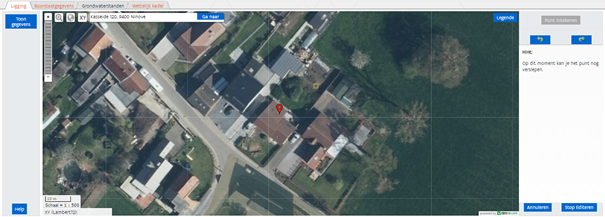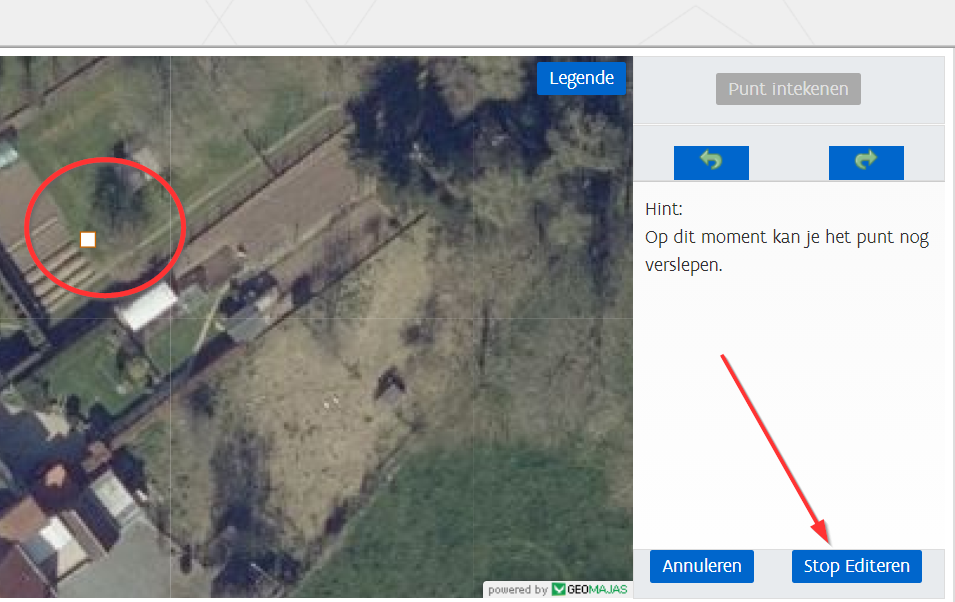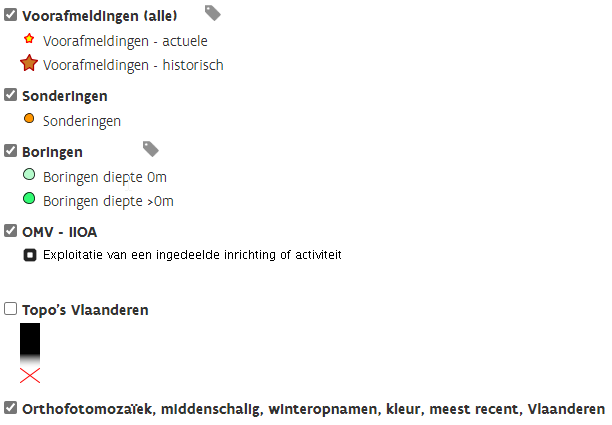...
| Tip |
|---|
De opdrachtgever is enkel zichtbaar voor jou en voor ingelogde gebruikers van de Vlaamse Overheid (bvb VMM, handhavers, ...) . Voor publieke gebruikers of andere boorbedrijven is dit veld afgeschermd. |
- Dataleverancier: het bedrijf/dienst die de data heeft aangeleverd. Dit veld is vooraf ingevuld voor de erkende boorbedrijven.
...
- ofwel rechtstreeks invullen als je opgemeten coördinaten ter beschikking hebt,
- ofwel kan je gebruik maken van de kaart, je kan het punt intekenen via de knop ‘Toon kaart’.
...
- Hier kan je dezelfde tools gebruiken als in de DOV verkenner.
- klik in het tabblad ligging op de knop 'toon op kaart' (blauwe knop helemaal links).
- Je kan de plaats waar je gaat boren zoeken via adres, via XY (zowel Lambert als GPS-coördinaten) of gewoon door in te zoomen.
...
- Klik op de knop “Punt intekenen” en duid de plaats aan van jouw boorwerkzaamheden. Er staat dan een wit vierkantje.
Nadien kan je dit punt ook nog steeds verslepen. - Staat je
...
- punt op de juiste plaats?
dan klik je op 'stop editeren' - Wanneer dan terug naar ‘Toon gegevens’ gegaan wordt ( (blauwe knop helemaal links), zullen de coördinaten van het ingetekende punt ingevuld zijn.
en kan je de rest van de gegevens aanvullen
...
- .
| Tip |
|---|
In het kaartvenster wordt ook standaard de kaartlaag getoond met de contouren van de dossiers uit het Omgevingsloket (de IIOA-contour = Ingedeelde Inrichting of Activiteit). Als je voldoende inzoomt worden de labels met de projectnummers uit omgevingsloket zichtbaar. Daarnaast worden volgende kaarten aangeboden:
|
Om de editeer-sessie af te sluiten moet je klikken op de knop "Stop Editeren"
...
- Methode x en y:
- Indien geweten is hoe de coördinaten opgemeten zijn, duid dan de correcte methode aan (bvb GPS-RTK Flepos, GPS-statische fasemeting, ...).
- Indien je de XY-coördinaten zelf bepaald hebt via ‘Toon kaart’, kies je voor de optie “XY_gedigitaliseerd op orthofoto”
...
- Van (m) / Tot (m): de diepte van waar tot waar de consistentie is waargenomen. Ingevulde velden hoeven niet aansluitend te zijn en moeten niet de volledige boordiepte beslaan
- Consistentie: de waargenomen consistentie van de grondsoort op terrein. Dit is een keuzelijst met als opties: hard, matig vast, plastisch, slap, vast, versteend, zeer slap
...
- Vochtgehalte (GEOTECHNIEK): het waargenomen vochtgehalte van de grondsoort op terrein, zoals vermeld op de (terrein)boorstaat
- Van (m) / Tot (m): de diepte van waar tot waar de consistentie is waargenomen. Ingevulde velden hoeven niet aansluitend te zijn en moeten niet de volledige boordiepte beslaan
- Vochtgehalte: het waargenomen vochtgehalte van de grondsoort op terrein. Dit is een keuzelijst met als opties: droog, verzadigd, vochtig, weinig vochtig, zeer vochtig
...
- Kleur (GEOTECHNIEK): de waargenomen kleur van de grondsoort op terrein, zoals vermeld op de (terrein)boorstaat. Deze kleur wordt getoond bij de interpretatietype “geotechnische codering”.
...
Ga naar het tabblad ‘Namen’. Met de knop ‘Acties’ kan ervoor gekozen worden om een nieuwe rij toe te voegen.
...
- Type: hier kan je het type kiezen van de alternatieve namen.
Is het bijvoorbeeld een naam die door de opdrachtgever wordt gebruikt?
Of hebben jullie intern bij het boorbedrijf nog een extra naamgeving?
...
- Publicatiedatum jaar/datum: het jaartal of de precieze datum van publicatie
Alle ingegeven bijlagen kunnen nog steeds gewijzigd worden, selecteer hiervoor de gewenste bijlage door het vakje aan te vinken. Ga daarna naar ‘Acties’ in het tabblad ‘Bijlagen’ en kies voor ‘Wijzig selectie’.
...
Vervolgens klik je op de knop “verdergaan”.
Je krijgt dan nog eens een bevestiging met een overzicht van alle boringen met aanduiding van diegene die een aanvraag om niet-publiek te tonen hebben.
...
Na enkele ogenblikken krijg je de bevestiging dat alles correct is aangeleverd.
...